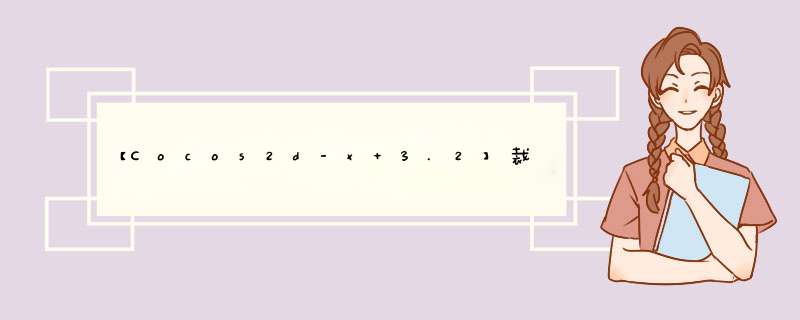
概述有时候我们需要显示一张图片的部分区域,比如文字遮罩、图片遮罩等。 本节要讲的ClippingNode的功能效果大致就是上面所看到的遮罩效果。 Demo下载:
裁剪节点ClippingNode.rar ClippingNode 1、原理 ClippingNode(裁剪节点)可以用来对节点进行裁剪。ClippingNode是Node的子类,可以像普通节点一样放入Layer,Scene,Node中。 主要
有时候我们需要显示一张图片的部分区域,比如@H_301_1@文字遮罩、图片遮罩等。
本节要讲的ClipPingNode的功能效果大致就是上面所看到的遮罩效果。
@H_301_1@Demo下载:裁剪节点ClippingNode.rar
@H_301_1@ClipPingNode
@H_301_1@1、原理
ClipPingNode(裁剪节点)可以用来对节点进行裁剪。ClipPingNode是Node的子类,可以像普通节点一样放入Layer,Scene,Node中。
主要是根据一个模板(Stencil)切割图片的节点,生成任何形状的节点显示。
ClipPingNode是利用模板遮罩来完成对Node区域裁剪的技术。
如何理解ClipPingNode的遮罩?看下图的例子吧。
@H_301_1@2、举例说明
模板(Stencil):可以使用Layer、Node、Sprite等。
底板:可以使用Layer、Node、Sprite等。
Layer层
@H_301_1@2.1、第一组(Layer层无背景图片)
模板(Stencil):模板为Node节点,放入5个Sprite的小球。
底板:底板为Node节点,放入1个Sprite的ABCD图。
Layer层:无元素,背景颜色为黑色。
裁剪遮罩效果示意图:
@H_301_1@2.2、第二组(Layer层有背景图片)
模板(Stencil):模板为Node节点,放入5个Sprite的小球。
底板:底板为Node节点,放入1个Sprite的ABCD图。
Layer层:有一个Sprite的Cocos2d-x背景图片。
裁剪遮罩效果示意图:
@H_301_1@2.3、分析总结
通过ClipPingNode进行裁剪遮罩,其实是这样的:
将模板(Stencil)上所有元素的形状集合作为“形状模板”,其元素本身不渲染。
使用“形状模板”对底板进行裁剪。
显示从底板上裁剪下来的图片区域。
总的来说:
模板(Stencil)相当于是一个样板,上面有很多不同形状的"洞洞"。
然后根据样板,对底板进行裁剪,"挖洞"。
然后将剪下来的那些碎片,按照原来的位置进行摆放。
其中:模板(Stencil)只是一个“形状模板”,本身的图片是不进行绘制的。
@H_301_1@3、主要函数
ClipPingNode继承于Node类,用于节点的裁剪与遮罩。
@H_301_1@3.1、创建ClipPingNode
两种方式:是否使用模板(stencil)来创建。
| 1 2 3 4 5 6 7 | // //创建,不含模板(stencil) ClipPingNode*clipPingNode=ClipPingNode::create(); //创建,使用模板(stencil) ClipPingNode*clipPingNode=ClipPingNode::create(stencil); // |
@H_301_1@3.2、设置模板(Stencil)
模板节点是Node的子类,一般常常使用DrawNode,因为它可以绘制不同形状的图形。当然也可以直接使用Node节点作为作为模板。
@H_419_227@
7 8 9 10 11 12 13 14 15 // /** *用来做裁剪的模板(stencil)节点(Node) *模板(stencil)对象,默认为空(nullptr) **/ Node*stencil=Node::create(); //模板stencil节点Node stencil->addChild(spriteBall1); //添加小球1 stencil->addChild(spriteBall2); //添加小球2 stencil->addChild(spriteBall3); //添加小球3 stencil->addChild(spriteBall4); //添加小球4 stencil->addChild(spriteBall5); //添加小球5 clipPingNode->setStencil(stencil); //设置模板Stencil @H_301_1@3.3、设置底板(Content) 4 //创建ClipPingNode后,使用addChild()添加的节点,即为底板内容 clipPingNode->addChild(content); //设置底板 @H_301_1@3.4、倒置显示(Inverted) false :显示被模板裁剪下来的底板内容。默认为false。 true :显示剩余部分。 5 //默认为false //表示显示被裁剪下来的底板内容 clipPingNode->setInverted( false ); @H_301_1@3.5、Alpha阈值(AlphaThreshold) Alpha:表示像素的透明度值。 只有模板(stencil)中像素的Alpha值大于Alpha阈值时,内容才会被绘制。 Alpha阈值(AlphaThreshold):取值范围[0,1]。 默认为1,表示Alpha测试默认关闭,即全部绘制。 若不是1,表示只绘制模板中,Alpha像素大于AlphaThreshold的内容。 //设置Alpha透明度闸值 //即显示模板中,Alpha像素大于0.05的内容 holesClipper->setAlphaThreshold(0.05f); 具体说明:
以下是一张40*40的图片,其中小球以外的其他区域像素为透明的(即:Alpha为 0 )。 (1)在不设置AlphaThreshold闸值,或者setAlphaThreshold(1.0f),的情况下: (2)在设置setAlphaThreshold(0.5f),的情况下: (3)结论: 可以发现在不设置Alpha闸值时,模板绘制的区域为一个40*40的矩形。 设置了Alpha闸值为0.5时,透明度Alpha为0的像素不被绘制,只绘制了一个小圆。 @H_301_1@代码实战 这里讲几个有意思的例子。 官方的“打洞” “文字遮罩闪亮特效” ClipPingNode类的用途很广泛。 @H_301_1@1、官方的“打洞” 官方cpp-test项目里有一个使用ClipPingNode完成“打洞”效果的例子,我觉得挺有意思的。 更多的用法参见官方的cpp-test项目。 先来看看效果: @H_301_1@1.1、素材 @H_301_1@1.2、在HelloWorld.h中添加如下变量与函数 10 ClipPingNode*holesClipper; //裁剪节点 Node*holesstencil; //模板节点 Node*holes; //底板节点 //触摸回调 voID ontouchesBegan( const std::vector<touch*>&touches,Event*unused_event); //添加小洞 pokeHoleAtPoint(Vec2point); @H_301_1@1.3、在HelloWorld.cpp中的init()中创建裁剪节点ClipPingNode 15 16 17 18 19 20 21 22 23 24 25 26 27 28 29 30 31 32 33 34 35 36 37 38 39 40 //[1].背景图片(Layer层中) Sprite*bg=Sprite::create( "HelloWorld.png" ); bg->setposition(visibleSize/2); this ->addChild(bg); //[2].创建裁剪节点:holesClipper holesClipper=ClipPingNode::create(); holesClipper->setposition(visibleSize/2); ->addChild(holesClipper); //属性设置 holesClipper->setInverted( true ); //倒置显示,未被裁剪下来的剩余部分 holesClipper->setAlphaThreshold(0.5f); //设置Alpha透明度闸值 holesClipper->runAction(RepeatForever::create(RotateBy::create(1,45))); //旋转动作 //[3].创建模板:holesstencil holesstencil=Node::create(); holesClipper->setStencil(holesstencil); //设置模板节点 //添加一个模板遮罩ball holesstencil->addChild(Sprite::create( "ball.png" ),-1); //[4].创建底板:holes holes=Node::create(); holesClipper->addChild(holes); //设置底板 //添加另一个底板内容blocks Sprite*content=Sprite::create( "blocks.png" ); holesClipper->addChild(content,-1, "content" ); //[5].触摸事件 autoListener=EventListenertouchAllAtOnce::create(); Listener->ontouchesBegan=CC_CALLBACK_2(HelloWorld::ontouchesBegan, ); _eventdispatcher->addEventListenerWithSceneGraPHPriority(Listener,monospace!important; Font-size:1em!important; min-height:inherit!important; background:none!important">); @H_301_1@1.4、设置触摸事件回调。当触摸点在底板区域内部,则“打洞” 21 // HelloWorld::ontouchesBegan( { //[1].获取触点,转换为相对holesClipper节点的相对坐标 Vec2point=touches[0]->getLocation(); point=holesClipper->convertToNodeSpace(point); //[2].获取底板区域矩形Rect Sprite*content=(Sprite*)holesClipper->getChildByname( ); SizecontentSize=content->getContentSize(); Rectrect=Rect(-contentSize.wIDth/2,-contentSize.height/2,contentSize.wIDth,contentSize.height); //[3].触摸点在底板内部,进行"打洞" if (rect.containsPoint(point)) { pokeHoleAtPoint(point); } } @H_301_1@1.5、实现“打洞” *** 作函数 21 HelloWorld::pokeHoleAtPoint(Vec2point) { cclOG( "AddaHole!!!" ); //[1].添加底板内容:一个洞的痕迹 autohole=Sprite::create( "hole_effect.png" ); hole->setposition(point); holes->addChild(hole); //[2].添加模板内容:一个小洞 autoholeStencil=Sprite::create( "hole_stencil.png" ); holeStencil->setposition(point); holesstencil->addChild(holeStencil); //[3].动作效果:放大缩小 holesClipper->runAction(Sequence::create(Scaleto::create(0.05f,1.05f),Scaleto::create(0.05f,1.0f),NulL)); @H_301_1@1.6、分析与总结 这里设置了倒置显示(Inverted),即使用模板对底板进行裁剪后,显示未被剪下的剩余部分。 (1)模板Stencil: (2)底板: (3)裁剪遮罩效果图:显示未被模板裁剪的剩余部分。 @H_301_1@2、“文字遮罩特效” 先来看看效果:
@H_301_1@2.1、素材 @H_301_1@2.2、代码实现 33 //[1].背景图片 ->addChild(bg,-1); //[2].创建主题文字:gameTitle Sprite*gameTitle=Sprite::create( "game_Title.png" ); //获取尺寸大小 SizeclipSize=gameTitle->getContentSize(); //[3].创建底板的发光图片:spark Sprite*spark=Sprite::create( "spark.png" ); spark->setposition(-clipSize.wIDth,0); //[4].创建裁剪节点:clipPingNode ClipPingNode*clipPingNode=ClipPingNode::create(); clipPingNode->setposition(visibleSize/2); ->addChild(clipPingNode); clipPingNode->setAlphaThreshold(0.05f); //设置Alpha闸值 clipPingNode->setContentSize(clipSize); //设置尺寸大小 clipPingNode->setStencil(gameTitle); //设置模板stencil clipPingNode->addChild(gameTitle,1); //先添加标题,会完全显示出来,因为跟模板一样大小 clipPingNode->addChild(spark,2); //会被裁减 //[5].左右移动spark Moveto*moveAction=Moveto::create(2.0f,Vec2(clipSize.wIDth,0)); Moveto*moveBackAction=Moveto::create(2.0f,Vec2(-clipSize.wIDth,0)); spark->runAction(RepeatForever::create(Sequence::create(moveAction,moveBackAction,NulL))); @H_301_1@2.3、分析与总结 实际上就是将文字作为模板Stencil,做出文字的“形状模板”,然后去裁剪底板。而底板则是由文字、发光棒组合而成,然后移动发光棒,就可以呈现文字发光的效果。 (1)模板Stencil: (3)剪裁遮罩效果图: @H_301_1@推荐阅读: 【官方文档】ClippingNode的使用 Cocos2d-JS ClippingNode制作标题闪亮特效(“文字遮罩效果”) 来源网址:http://www.jb51.cc/article/p-mftivbcg-wx.html 总结 以上是内存溢出为你收集整理的【Cocos2d-x 3.2】裁剪节点(ClippingNode)总结全部内容,希望文章能够帮你解决【Cocos2d-x 3.2】裁剪节点(ClippingNode)总结所遇到的程序开发问题。 如果觉得内存溢出网站内容还不错,欢迎将内存溢出网站推荐给程序员好友。
赞
(0)
打赏
 微信扫一扫 微信扫一扫
 支付宝扫一扫 支付宝扫一扫
| | | | | | | |
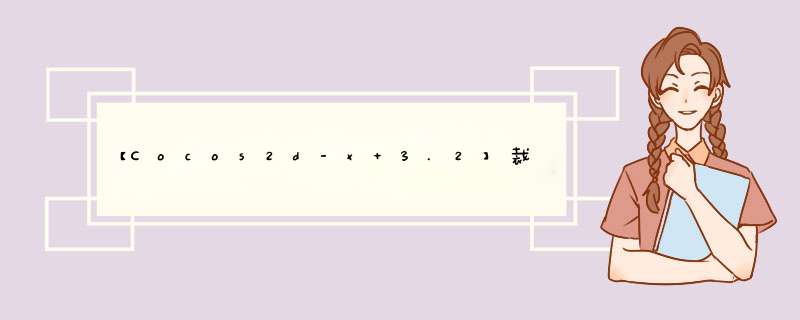

 微信扫一扫
微信扫一扫
 支付宝扫一扫
支付宝扫一扫
评论列表(0条)